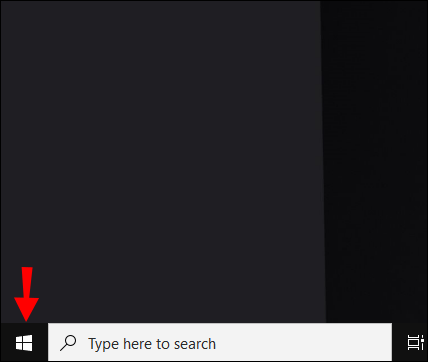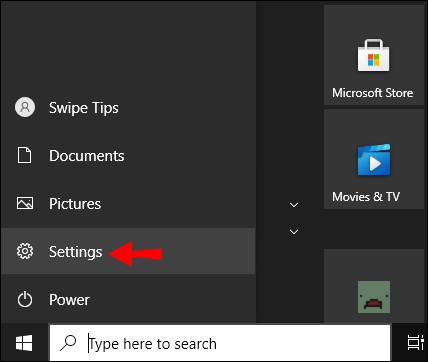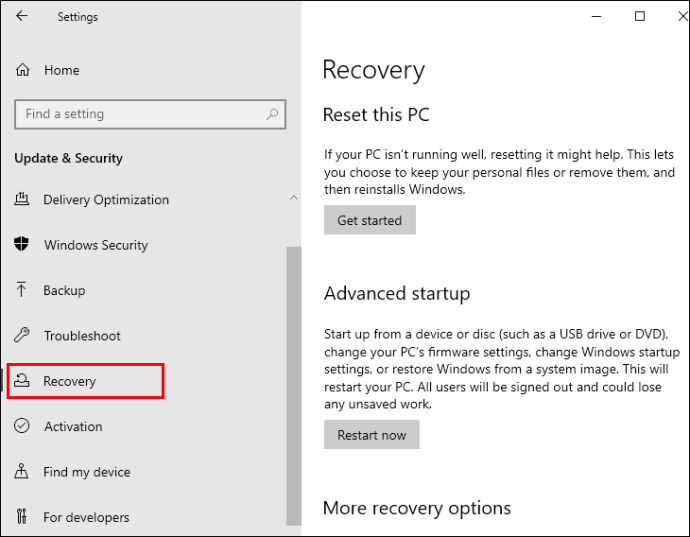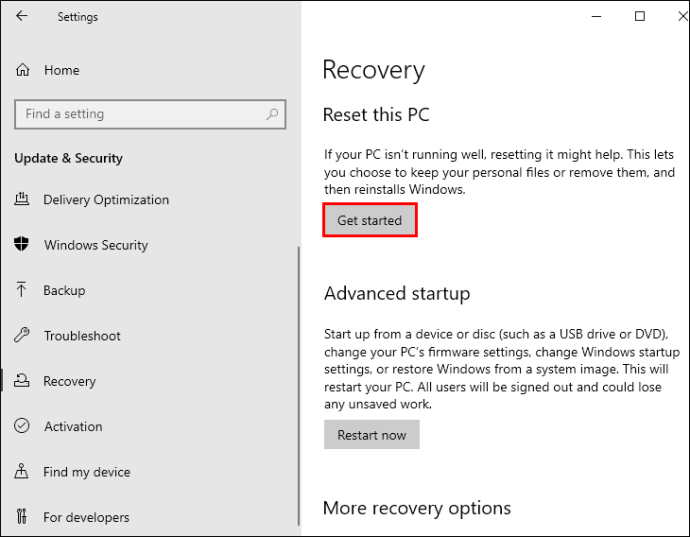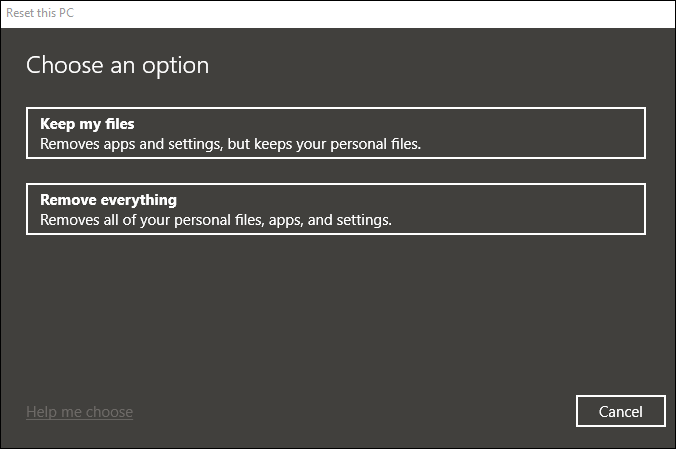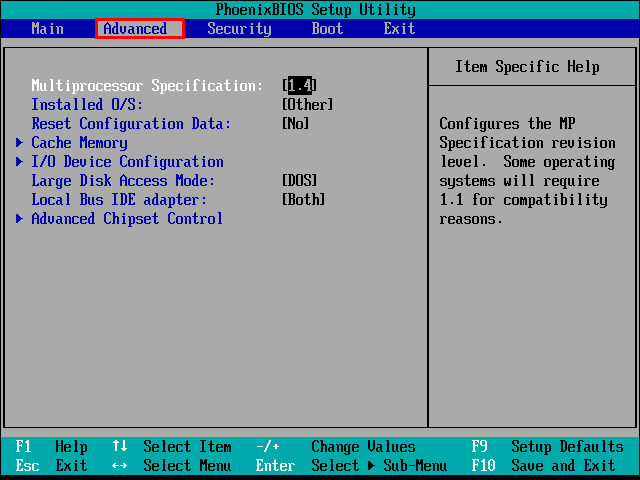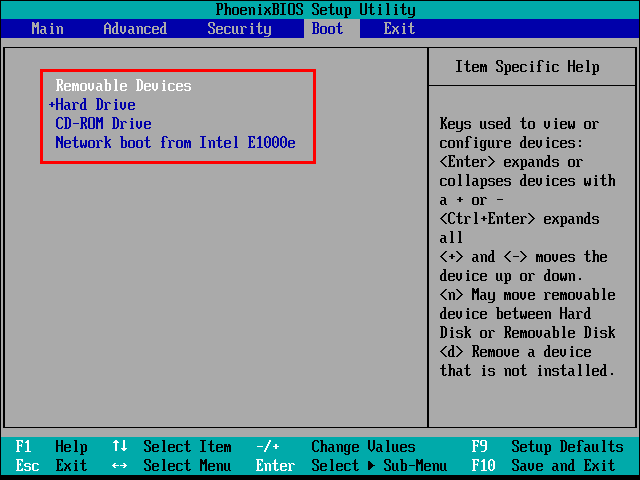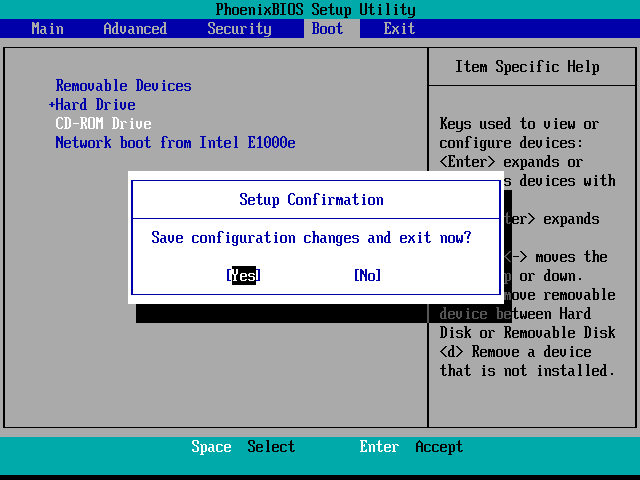Există multe motive pentru care ați dori să ștergeți hard disk-ul computerului.

De exemplu, este posibil să fi luat un computer nou și să vrei să scapi de cel vechi. Dar mai întâi, trebuie să vă asigurați că datele dvs. - sau ale companiei sau ale clienților dvs. - nu cad în mâini greșite. Și cel mai bun mod de a face asta este să ștergeți hard diskul.
Indiferent de motiv, acest articol vă va ghida prin pașii necesari pentru a vă șterge hard diskul în cel mai scurt timp. Continuați să citiți pentru a afla cum.
Cum să ștergeți un hard disk în Windows 10
Utilizatorii Windows 10 vor găsi că procesul de ștergere a hard diskului este extrem de simplu. De fapt, instrumentul de recuperare vă va permite să faceți două lucruri simultan: să vă resetați computerul dacă nu funcționează corect și să ștergeți și unitatea.
Această opțiune este excelentă pentru cei care intenționează să păstreze computerul și doresc doar să-i sporească viteza și performanța. Vă permite să alegeți anumite foldere și fișiere pe care doriți să le păstrați, iar procesul de resetare nu le va afecta.
Iată ce trebuie să faci.
- Faceți clic pe pictograma Windows din partea stângă a barei de activități.
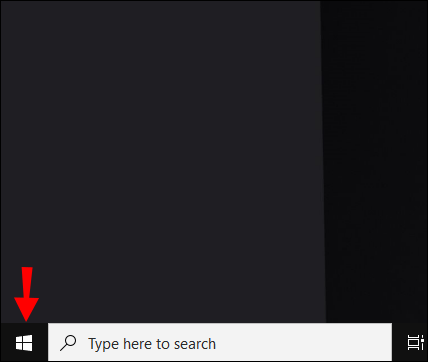
- Derulați pentru a găsi „Setări” sau faceți clic pe pictograma roată din partea stângă a meniului.
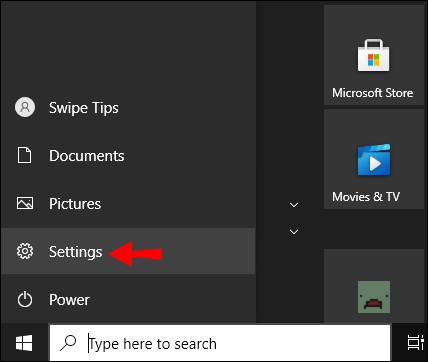
- În fereastra „Setări”, selectați „Actualizare și securitate”.

- Faceți clic pe „Recuperare” și navigați la prima opțiune: „Resetați acest computer”.
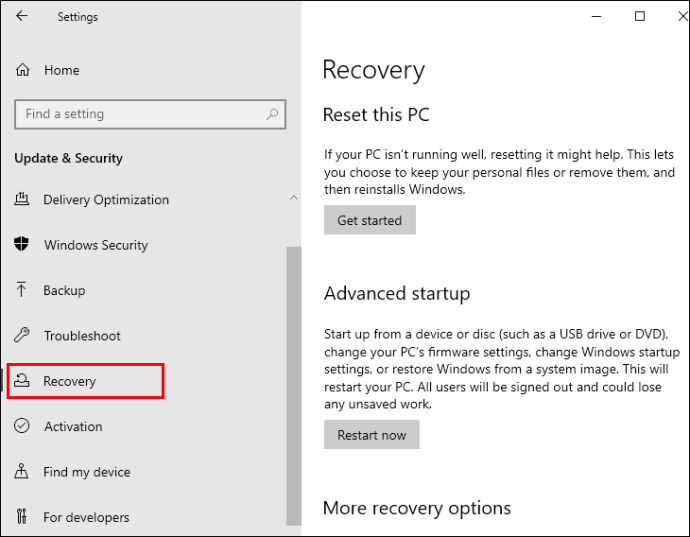
- Faceți clic pe butonul „Începeți” de mai jos pentru a începe procesul.
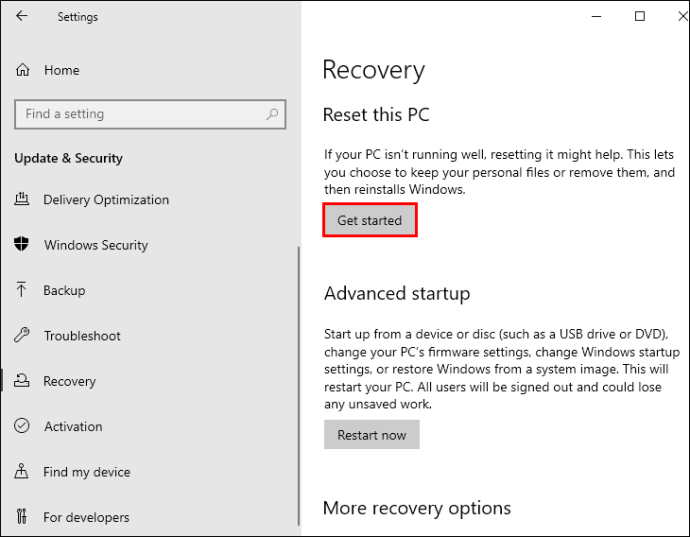
- În fereastra pop-up, faceți clic pe fișierele personale pe care doriți să le păstrați și ștergeți restul. Sau alegeți opțiunea care elimină totul de pe computer.
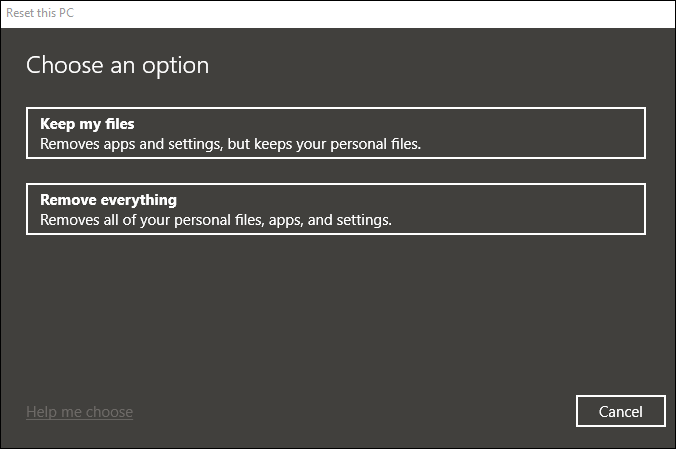
- Resetarea va începe și Windows va fi reinstalat. Acum puteți configura din nou computerul sau pur și simplu puteți opri computerul.
Cum să ștergeți un hard disk în Windows 8
Dacă computerul rulează Windows 8, asigurați-vă că ați făcut o copie de rezervă a tuturor datelor pe care doriți să le păstrați. Puteți utiliza Google Drive sau alt serviciu cloud în acest scop.
Când ați terminat cu asta, treceți la ștergerea hard diskului.
Pentru Windows 8.1, procesul este similar cu cel descris anterior.
- Deschideți fereastra „Setări” și faceți clic pe „Schimbați setările PC”.
- Selectați „Actualizare și recuperare” și de acolo, alegeți „Recuperare”.
- Veți vedea trei opțiuni disponibile, așa că decideți dacă doriți să reîmprospătați computerul, să eliminați toate datele și să reinstalați Windows sau să ajustați alte setări.
- Dacă intenționați să eliminați toate fișierele și programele, alegeți opțiunea „Eliminați totul”, iar pe ecranul următor, selectați „Curățați complet unitatea”.
- Sistemul dvs. de operare va fi șters în întregime și reinstalat după ce confirmați această acțiune.
Pentru Windows 8 standard, poate fi necesar să descărcați un program special care distruge datele de pe hard disk. De exemplu, puteți opta pentru CBL Data Shredder, care vă șterge complet hard diskul.
Cum să ștergeți un hard disk fără a șterge Windows
Windows 8 și 10 nu vor fi șterse de pe computer dacă urmați instrucțiunile din secțiunile de mai sus. După ce optați pentru ștergerea datelor de pe hard disk, sistemul de operare este reinstalat și îl puteți configura din nou.
Cu toate acestea, dacă rulați Windows 7, veți avea nevoie de discul de instalare a sistemului de operare. Dacă nu îl aveți, trebuie să creați o partiție de recuperare pentru a păstra anumite fișiere de pe hard disk. Asta pentru că această versiune de Windows nu are instrumentul de resetare pe care îl au versiunile mai avansate.
Cum să ștergeți un hard disk în Windows 7
- Lansați Panoul de control.
- Selectați „Recuperare”, iar când se deschide un nou ecran, faceți clic pe „Metode avansate de recuperare”.
- Dacă ați creat o partiție de recuperare, alegeți prima opțiune. Dacă aveți discul de instalare, selectați opțiunea numărul doi.
- Vi se va cere să faceți o copie de rezervă a datelor, așa că faceți clic pe „Omiteți”.
- Windows se va reporni și apoi puteți continua să-l reinstalați în modul pe care l-ați ales.
Cum să ștergeți un hard disk în Windows XP
Pentru a șterge toate datele de pe hard disk complet și definitiv, va trebui să utilizați un program terță parte, ca și Windows 8. De exemplu, puteți alege EaseUS, care vine cu o versiune de încercare gratuită.

Cum să ștergeți un hard disk din BIOS
Nu puteți șterge hard disk-ul direct din BIOS. Cu toate acestea, puteți utiliza un CD, DVD sau USB pentru a porni computerul și apoi ștergeți hard disk-ul de acolo.
- Porniți computerul și apăsați una dintre următoarele taste: F1, F2, F8 sau Del.
- Introduceți setările BIOS.
- Alegeți „Funcții BIOS avansate”. Puteți utiliza tastele săgeți pentru a face acest lucru.
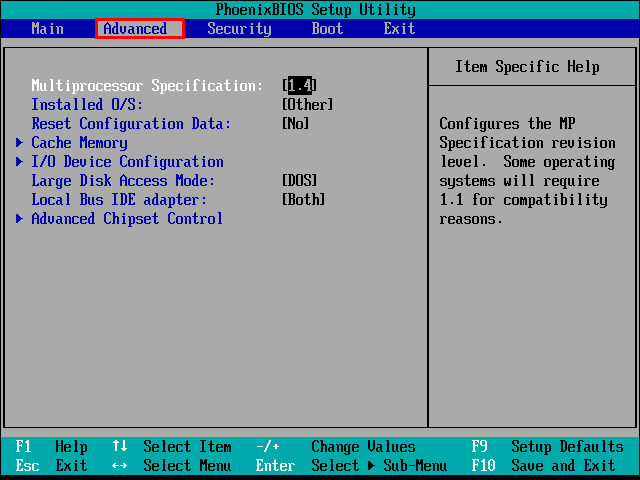
- Selectați dispozitivul de pornire (în funcție de cel pe care l-ați ales).
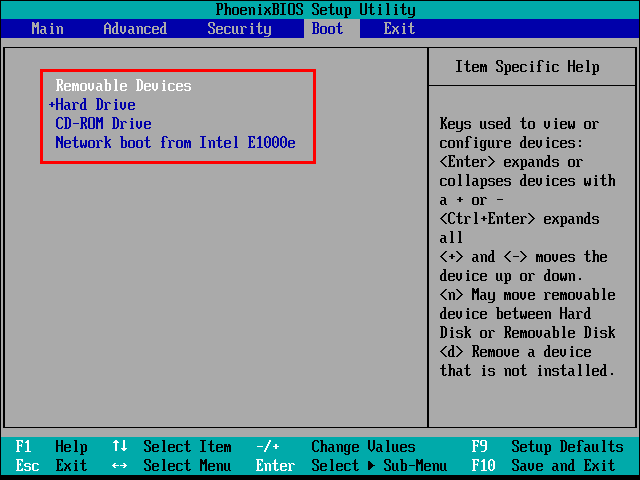
- Acum ieșiți din acest ecran și reporniți computerul.
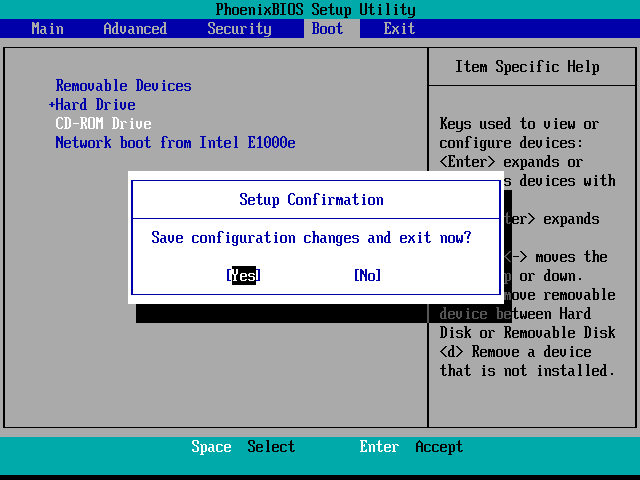
- Introduceți dispozitivul pe care l-ați ales pentru repornire și lăsați computerul să pornească de pe acesta.
- Formatați hard diskul și ați terminat.
Cum să ștergeți un hard disk pe un computer mort
Este posibil ca unii oameni să nu o știe, dar este posibil să ștergeți un hard disk al unui computer mort.
Cel mai simplu și cel mai rapid mod de a face acest lucru este să utilizați un program terță parte, cum ar fi Darik's Boot și Nuke, cunoscut sub numele de DBN. Este popular printre utilizatorii de computere din întreaga lume și poate fi realizat în câteva minute.

Cum să ștergeți un hard disk pe Mac
Dacă doriți să ștergeți hard disk-ul macOS, iată instrucțiunile de urmat.
- Reporniți computerul.
- Înainte de a vedea sigla Apple pe ecran, apăsați simultan tastele CMD (comandă) și R. Pe ecran va apărea un meniu. Selectați „Utilitar disc” și apoi „Continuare”.
- Alegeți unitatea pe care doriți să o ștergeți și alegeți „Ștergeți”.
- Acum selectați numărul de suprascrieri dorite (o 7-pass este cea mai sigură opțiune, dar puteți alege în funcție de nevoile dvs.) sub „Opțiuni de securitate”.
- Faceți clic pe „OK” pentru a confirma.
Întrebări frecvente suplimentare
Iată mai multe răspunsuri la cele mai frecvente întrebări.
Care este cel mai bun software pentru a șterge un hard disk?
Cele două programe pe care le-am menționat în acest articol – CBL Data Shredder și EaseUS – au o reputație excelentă. Sunt ușor de descărcat și utilizat. Instrumentul CBL este gratuit, în timp ce EaseUS oferă doar o probă gratuită.
O resetare din fabrică șterge hard disk-ul?
Nu. O resetare a datelor din fabrică păstrează datele astfel încât să poată fi restaurate. Pe de altă parte, odată ce efectuați ștergerea hard diskului, fișierele și aplicațiile pe care le-ați eliminat nu pot fi recuperate.
Ștergerea unui hard disk elimină totul?
În funcție de sistemul de operare al computerului și de opțiunea pe care o alegeți, ștergerea unui hard disk poate elimina într-adevăr totul. Cu toate acestea, dacă doriți să vă păstrați fișierele personale și să eliminați doar aplicații și să restabiliți setările originale, puteți face acest lucru în Windows 8 și 10, de exemplu.
Cum îmi pot șterge SSD-ul?
Când vă ștergeți SSD-ul, este destul de ușor să ștergeți din greșeală ceva ce nu ați vrut sau să nu efectuați corect backupul datelor. De aceea, cel mai sigur și simplu mod de a vă șterge SSD-ul este să utilizați utilitățile producătorului.u003cbru003eDe exemplu, dacă aveți un SSD Samsung, puteți utiliza u003ca href=u0022//www.samsung.com/semiconductor/minisite/ssd/ download/tools/u0022 target=u0022_blanku0022 rel=u0022noreferrer noopeneru0022u003eSamsung Magician Softwareu003c/au003e.
Asigurați-vă că doriți cu adevărat să o faceți
Există două lucruri de reținut atunci când ștergeți unitatea hard disk: Asigurați-vă că știți de ce doriți să faceți acest lucru și amintiți-vă să faceți o copie de rezervă a datelor în prealabil, dacă este necesar.
Utilizatorii Windows 8 și 10 au o sarcină mai ușoară, deoarece există o opțiune de a păstra anumite date. Totuși, indiferent dacă doriți să ștergeți totul sau nu, trebuie să vă asigurați că asta este cu adevărat ceea ce doriți să faceți. Odată ce faci acel clic final, nu mai există întoarcere. Luați în considerare mai întâi alte opțiuni, cum ar fi resetarea computerului la setările inițiale din fabrică.
Ce sistem de operare folosește computerul tău? Pe care dintre metode credeți că veți alege? Anunțați-ne în secțiunea de comentarii de mai jos.